「Webflowにログインできなくなった」「Webflowの使い方でどうしても解決できないことがある」「どう検索しても解決策が出てこない」
今回はこんな悩みに答えていきます。
本記事の内容
- Webflowの使い方を質問する方法をまとめました。
- Webflow formsを活用する方法
- わからないことを実際に質問してみた(体験談)
この記事はWebflowの公式ページを参考に僕が実際にWebflowの使い方をWebflow公式ページにて質問した経験を基に作成していきます。実際に僕が質問した内容はこちら↓
Webflowの使い方を質問する方法をまとめました。

Webflow formsを活用する
Webflow公式ページから「forms」にアクセスして、質問する方法です。ヤフー知恵袋のWebflow版と考えるとイメージしやすいと思います。
質問するまでの手順は
- Webflow formsで同じ質問がないか調べる
- Webflow Forumのアカウントを作成する
- 質問をする
というように簡単に使用できます。
どのぐらい手間がかかるのか
アカウント作成から質問まではおおよそ10分出程度。Webflow formsには英語を話す方がほとんどなので質問は英語でしましょう。
また回答者が答えやすい質問、答えたくなる質問を書く事で回答率が上がります。どんな風に質問すればいいかわからない方は「Yes」「No」で回答できる質問を心がけると回答率が上がります。
自分の欲しい情報がもらえないこともあるので欲しい答えにフォーカスするのがおすすめです。
メリット、デメリット
メリットは自分のわからないことがピンポイントで解決できるということ。Webflow公式が運営するサイトなので情報も信頼できます。
Webflow formsにはWebflowスペシャリストという方がおり、積極的に質問を回答してくれています。
デメリットは返信が貰えるかわからないということ。「すぐに解決したいのに返信が来ない」「気になって何回もみてしまう」など返信が来るまで少しソワソワします。
また英語での質問が必須です。Google翻訳を使い文章を作成することもできますが、翻訳の文章で正しく伝わるかは不明です。英語のライティングができることが最低条件になりそうですね。
公式のサポートにお問い合わせする
公式サポートへのお問い合わせページはこちら→Webflow公式
Webflow公式の問い合わせから直接Webflow本社に連絡することができます。Webflow formsで質問した際に回答者から公式への問い合わせをおすすめされることもあるようです。
基本的に本社への問い合わせは
- まだ実装されていない機能リクエスト
- 一般ユーザーが解決できないプランの移行
- バグについて
などが挙げられます。あなたの悩みを一般ユーザーが解決できるのか確認するためにも一度formsで質問するのがベストな選択でしょう。
どのぐらい手間がかかるのか
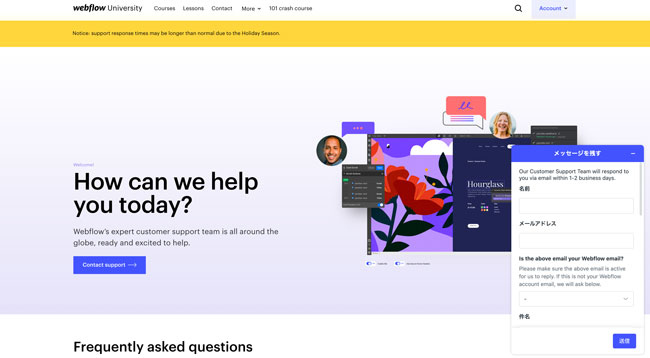
上記のサイトからWebflow公式に連絡できます。
メールの送信は右下のお問い合わせフォームから可能。
カテゴリーや身分証明など簡単に済ませ、聞きたいことを聞くことができます。
メリット・デメリット
メリットはWebflow公式からの回答なので間違いなく正しい情報ということです。さらにほぼ確実に返信が来るという点もメリットです。英語でメールのやり取りをする経験をするチャンスとも言えます。
デメリットは返信までに時間を要するということと、Webflow formsよりも英語力が必要になるということです。
とはいえ多少不躾な英語でも内容が伝われば回答はしてくれると思うので必要がある際はササッと問い合わせしてみましょう。
Twitterで質問する
TwitterでWebflowに詳しく方を探して質問するという方法です。この方法なら日本後で的確にWebflowについて質問できます。
どのぐらい手間がかかるのか
Webflowを使用しており、尚且わからないことを回答してくれる方を探す必要があり、見つけるのに苦労します。
僕も質問受け付けています。「YES」「NO」で答えれる質問なら即答しますので気軽に質問してください。お問い合わせ
メリット、デメリット
メリットは日本語で質問できることです。
デメリットはWebflow公式に比べて情報の信頼性は自分で判断する必要があります。とはいえ回答側はいい加減な答えはしないと思うので英語が苦手な方はTwitterで質問する人を探すのがおすすめです。
Webflow formsを活用する方法
.png)
Webflow formsで検索してみる
Weflow formsは誰でも無料で使うことができます。
検索して使うだけならアカウント作成の必要はありません。わからないことがある際は一度ここで検索してみましょう。
>>>Webflow forms
検索のコツ
なかなか返信が来ない時もあるので、質問のコツをご紹介します。
- 英語で検索
- ページ全体を日本語化
英語が苦手な方はGoogle翻訳を使ってページ全体を日本語にしてしましょう。Google翻訳はGoogleの拡張機能を使えば簡単に使用できます。
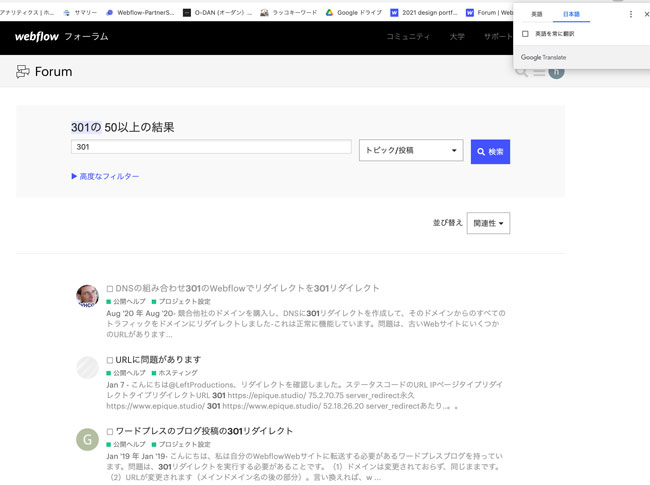
Webflow forumで質問する方法
質問するためには、まずはWebflow Forumのアカウントを作る必要があります。
アカウント作成の手順
Facebook、Google 、Twitterのアカウントを使用して簡単にログイン可能です。ログインしたら最初は「規約を読んでください」などのメールが来ます。Google翻訳を使用してサクッと読んでおきましょう。

質問する
質問する前に同じような質問が他にないかをチェックしましょう。
- ①のForumをクリックしてトップ画面を開きます。
- ②から新しく記事を作成します。
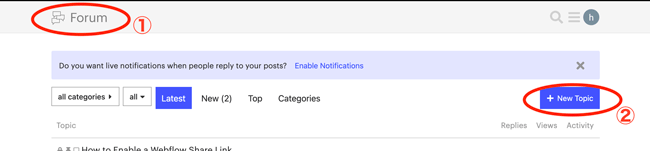
記事の作成方法
記事は英語で作成します。「英語が苦手です」と明記すると優しく説明してくれるので英語が苦手な方はおすすめですよ。
記事は「何を知りたいか」を明確にし、適したカテゴリーを選択しましょう。特にカテゴリー選択・答えやすさを意識することは重要です。記事は公開後でも編集可能。公開してから一度確認して誤字などを確認しましょう。
回答してくれるのは主に一般ユーザーです。ユーザーの中にはWebflowスペシャリストという方がおり、
丁寧に質問に答えてくれます。スペシャリストに答えてもらえると情報の信憑性が増しますね。
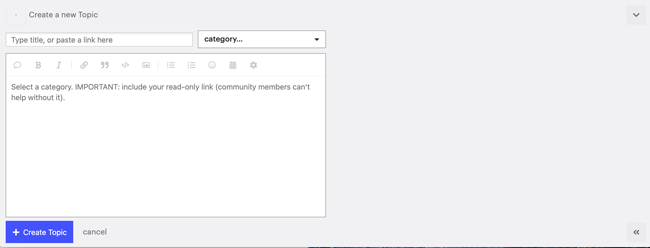
わからないことを実際に質問してみた
実際に質問してみました。今回は僕が質問した内容は
簡単な英語しか使っていませんが、なんとか意味が伝わりリダイレクトの方法を教えていただきました。今回は根本的に難しい設定のようで解決することはできませんでしたが「できない」とわかる事で、一歩前に進むことができます。(今回はできそうでしたが手間がかかると判明したので、実装しませんでした。)
今回僕は事前に同じような質問がないか調べた上で、似たような質問をリンク付けし、さらにWebflowの公式ページも引用。YesかNoで回答できることを意識して質問しました。自分の質問と似た記事を添付することで「この記事を読んでみたら?」という回答をなくすことができます。
またYes、Noで答えられるように質問すると回答者が本能的に回答しやすいと判断してくれるので回答率があがります。「返信が全然来ないよぉ〜」って方は一度、質問内容を見直して見るといいでしょう。
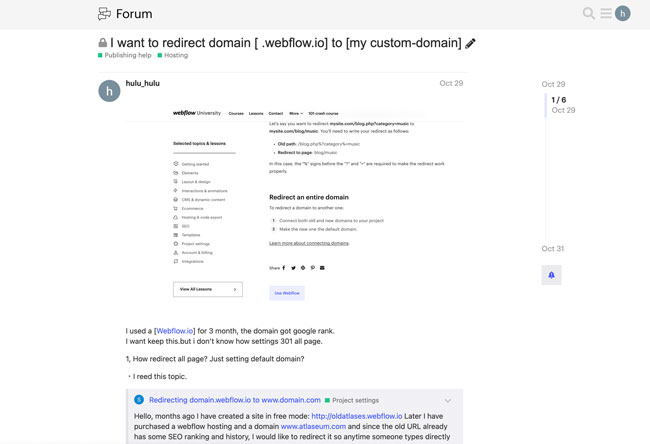
僕のTwitterやブログのお問い合わせから僕に質問するのもOKなので、英語が苦手な方は僕にリプを送ってみて下さい。
その際Yes、Noで答えられる内容だとすぐ返信できるので
回答のしやすさを意識して質問を送ってくれるとすぐに回答できると思います。
無料メルマガで追加情報を告知します。
Webflow専門家として事業を行っている栗田自身が実際に使用して便利だと感じたWebflowの使い方や小技などを共有しています。他にもノマドライフや、事業計画、経験と過程について発信しています。
これは僕からあなたへの手紙です。飾らない言葉で発信しています。登録が励みになります。メルマガ登録100人を最初の目標にしています。100人集まったら旅企画を告知します。海外旅行に一緒に行って新しい価値観を広げましょう。
※ 無料、不要なら1秒で解除できます。
%402x.svg)

.avif)

